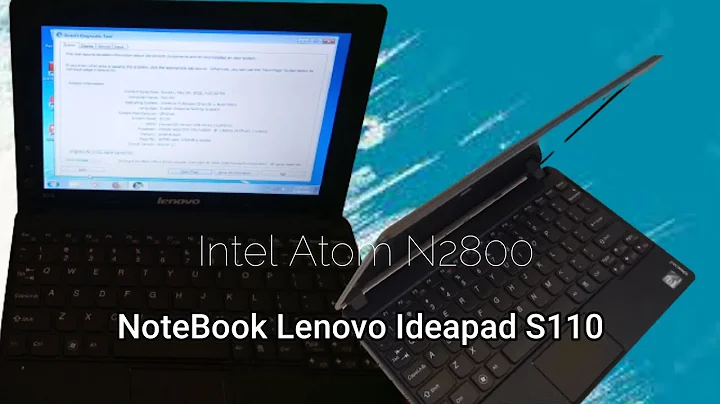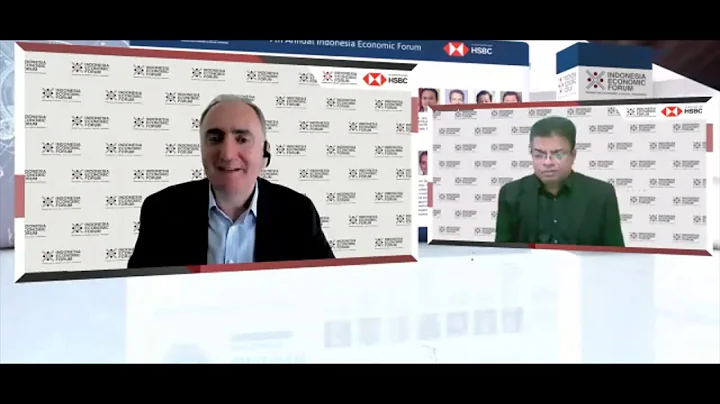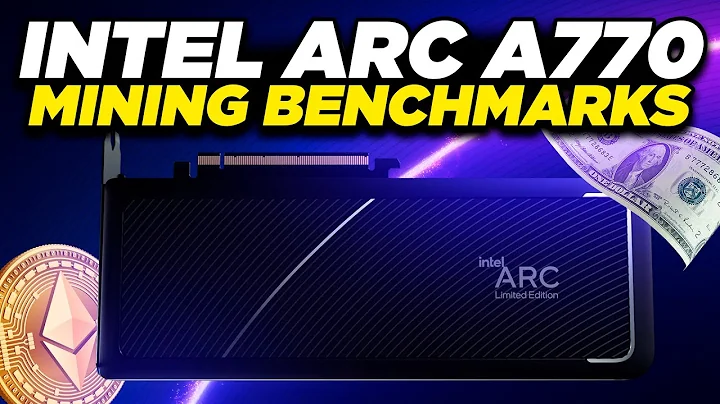Resolva travamentos e congelamentos - Dicas eficazes!
Table of Contents:
- Introdução 😊
- Como solucionar problemas de travamento e congelamento
2.1 Ajustar as configurações de exibição
2.2 Alterar as configurações de energia
2.3 Resolver problemas com o disco rígido
2.4 Desativar as luzes RGB da placa-mãe
2.5 Atualizar o Windows para solucionar problemas de agendamento
2.6 Reduzir a velocidade da memória para evitar problemas
- Conclusão
- FAQ
Introdução 😊
Se você está enfrentando problemas de travamento e congelamento no seu sistema, não se preocupe! Neste guia, vamos compartilhar algumas dicas e truques para resolver esses problemas irritantes. Vamos abordar as configurações de exibição, as configurações de energia, problemas com o disco rígido e até mesmo as luzes RGB da placa-mãe. Além disso, vamos discutir a importância de atualizar o Windows e como reduzir a velocidade da Memória como solução. Continue lendo para descobrir como solucionar esses problemas de forma eficaz.
Como solucionar problemas de travamento e congelamento
2.1 Ajustar as configurações de exibição
Um dos primeiros passos para solucionar problemas de travamento e congelamento é ajustar as configurações de exibição do seu sistema. Basta seguir estes passos simples:
- Clique com o botão direito na área de trabalho e selecione "Configurações de exibição".
- Na lateral esquerda, encontre a opção "Energia e suspensão".
- Ajuste as configurações de suspensão para obter o melhor desempenho.
2.2 Alterar as configurações de energia
Outra maneira de resolver problemas de travamento e congelamento é ajustando as configurações de energia. Siga estas etapas:
- Vá para as "Configurações avançadas de energia" clicando em "Configurações adicionais de energia" no lado direito.
- Procure por "Configurações de gerenciamento de energia do PCI Express" e altere para "Desativar economia de energia".
- Salve as alterações e reinicie o sistema.
2.3 Resolver problemas com o disco rígido
Problemas com o disco rígido também podem levar a travamentos e congelamentos. Se você suspeitar que esse é o problema, experimente as seguintes soluções:
- Considere substituir o disco rígido por uma opção mais rápida, como um SSD.
- Certifique-se de que o disco rígido esteja funcionando corretamente, realizando um diagnóstico.
- Limpe a unidade regularmente para evitar acúmulo de arquivos desnecessários.
2.4 Desativar as luzes RGB da placa-mãe
Se você possui uma placa-mãe com luzes RGB, elas podem ser a causa dos travamentos e congelamentos. Para resolver esse problema, siga estas instruções:
- Acesse as configurações da placa-mãe e encontre a opção para desativar as luzes RGB.
- Experimente desconectar fisicamente os dispositivos RGB da placa-mãe e veja se os problemas desaparecem.
2.5 Atualizar o Windows para solucionar problemas de agendamento
O Windows oferece atualizações frequentes para resolver problemas, incluindo problemas de agendamento que podem causar travamentos e congelamentos. Siga estas etapas para atualizar o Windows:
- Visite o site [URL] e clique no link de atualização.
- Siga as instruções fornecidas para iniciar a atualização do Windows.
- Revise se você possui a versão mais recente e reinicie o sistema.
2.6 Reduzir a velocidade da memória para evitar problemas
Às vezes, a velocidade da memória pode causar problemas de travamento e congelamento. Para solucionar esse problema:
- Verifique se você tem memória de Alta velocidade instalada.
- Reduza a velocidade da memória para uma configuração mais estável.
- Realize testes para garantir que o sistema esteja funcionando corretamente após a alteração.
Conclusão
Resolver os problemas de travamento e congelamento do sistema pode ser desafiador, mas com as dicas mencionadas neste guia, você deve conseguir solucionar os problemas. Lembre-se de seguir as etapas com cuidado e ajustar as configurações do seu sistema conforme necessário. Esperamos que este guia tenha sido útil e que você possa desfrutar de um sistema livre de travamentos e congelamentos.
FAQ
P: Essas soluções funcionam para todos os sistemas operacionais?
R: As soluções mencionadas neste guia foram testadas principalmente em sistemas operacionais Windows, mas podem ser aplicáveis a outros sistemas também.
P: Como faço para saber se meu disco rígido está funcionando corretamente?
R: É recomendado realizar um diagnóstico do disco rígido usando ferramentas como o "CHKDSK" no Windows ou programas de diagnóstico de terceiros.
P: Posso reverter as alterações de velocidade da memória?
R: Sim, você pode reverter as alterações de velocidade da memória voltando para as configurações padrão na BIOS do seu sistema.
P: Eu tenho que desinstalar totalmente as luzes RGB da placa-mãe?
R: Não é necessário desinstalar as luzes RGB da placa-mãe, mas você pode desativá-las temporariamente para verificar se elas estão causando problemas no sistema.
P: Como faço para atualizar o Windows?
R: Visite o site oficial da Microsoft e siga as instruções fornecidas para atualizar o Windows para a versão mais recente.
 WHY YOU SHOULD CHOOSE TOOLIFY
WHY YOU SHOULD CHOOSE TOOLIFY